- Đổi Số Điện Thoại Zalo Là Gì?
- Cách thức hoạt động và vai trò của số điện thoại với tài khoản Zalo
- Yêu cầu bắt buộc để đổi số điện thoại Zalo
- Hướng dẫn cách đổi số điện thoại Zalo.
- Cách Đổi Số Điện Thoại Zalo Trên Máy Tính.
- Tại Sao Nên Sử Dụng Zalo Để Đổi Tên Tài Khoản?
- Hướng Dẫn Đổi Số Điện Thoại Zalo trên Điện Thoại?
Đổi Số Điện Thoại Zalo Là Gì?
Zalo là một ứng dụng nhắn tin, gọi điện và chia sẻ hình ảnh, video trên điện thoại thông minh. Để sử dụng Zalo, bạn cần có một tài khoản Zalo được liên kết với một số điện thoại duy nhất. Số điện thoại này sẽ là tên đăng nhập và phương tiện xác thực của bạn khi đăng nhập Zalo trên các thiết bị khác nhau.
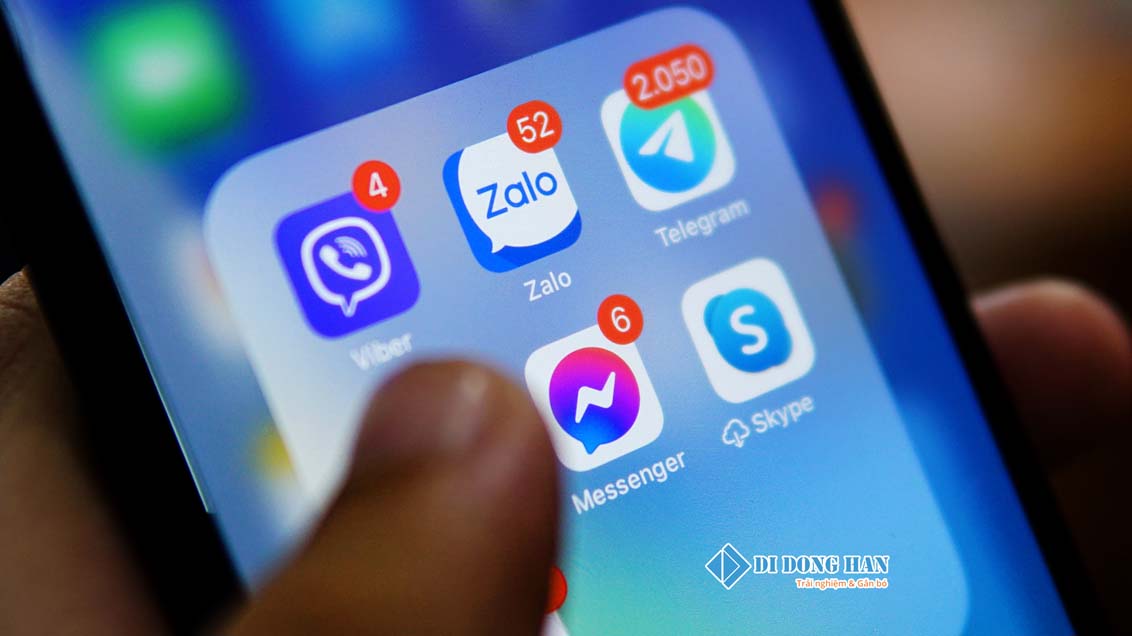
Tuy nhiên, trong một số trường hợp, bạn có thể muốn đổi số điện thoại Zalo của mình, ví dụ như khi bạn mất hoặc đổi SIM, hoặc khi bạn muốn sử dụng một số điện thoại khác cho tài khoản Zalo của mình. Đổi số điện thoại Zalo là một chức năng cho phép bạn thực hiện việc này một cách dễ dàng và nhanh chóng mà không ảnh hưởng đến dữ liệu và danh bạ của bạn trên Zalo.
Cách thức hoạt động và vai trò của số điện thoại với tài khoản Zalo
Số điện thoại có vai trò quan trọng với tài khoản Zalo của bạn, bởi vì nó giúp bạn:
- Tạo và kích hoạt tài khoản Zalo một cách an toàn và tiện lợi.
- Đăng nhập Zalo trên các thiết bị khác nhau mà không cần nhớ mật khẩu.
- Bảo vệ tài khoản Zalo của bạn khỏi việc bị người khác truy cập trái phép, rò rỉ thông tin cá nhân.
- Kết nối và tìm kiếm bạn bè trên Zalo dựa trên số điện thoại trong danh bạ của bạn.
- Sử dụng các dịch vụ khác trên Zalo như ZaloPay, ZaloShop, ZaloOA, v.v.
Khi bạn đổi số điện thoại Zalo, bạn sẽ liên kết tài khoản Zalo của mình với số điện thoại mới và hủy liên kết với số điện thoại cũ. Việc này sẽ giúp bạn:
- Tránh bị xóa tài khoản khi người khác dùng SIM cũ của bạn để tạo tài khoản Zalo mới.
- Tránh người khác truy cập vào tài khoản của bạn, rò rỉ thông tin cá nhân.
- Khi đổi số điện thoại liên kết, bạn bè có thể tìm thấy bạn qua số mới.
- Tin nhắn, hình ảnh và dữ liệu tài khoản của bạn sẽ được giữ nguyên.
Yêu cầu bắt buộc để đổi số điện thoại Zalo
Để đổi số điện thoại Zalo, bạn cần đáp ứng các yêu cầu sau:
- Bạn phải đăng nhập Zalo trên thiết bị có số điện thoại cũ.
- Bạn phải có một số điện thoại mới chưa được sử dụng cho tài khoản Zalo nào khác.
- Bạn phải có thể nhận được mã kích hoạt gồm 4 chữ số từ Zalo qua số điện thoại mới.
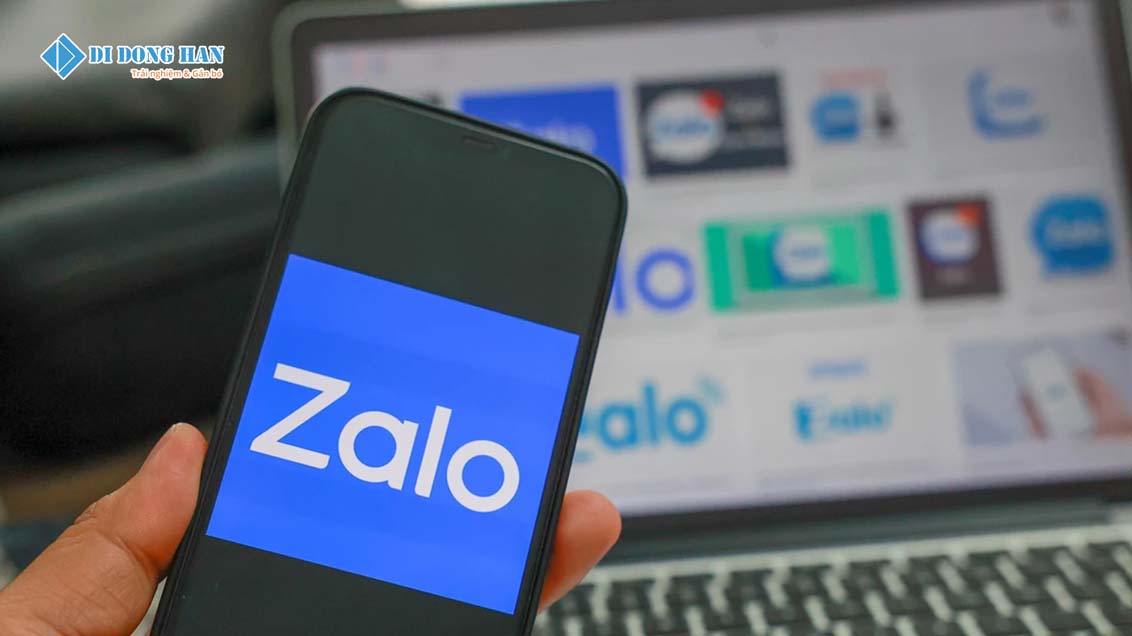
Hướng dẫn cách đổi số điện thoại Zalo.
Trong phần tiếp theo hãy cùng Di Động Hàn đễn với hướng dẫn chi tiết cách đổi số điện thoại Zalo qua 2 cách trên điện thoại và trên máy tính. Hãy cùng theo dõi và thực hiện theo hướng dẫn để tiếp tục thục hiện quá trình này.
Cách Đổi Số Điện Thoại Zalo Trên Máy Tính.
Dưới đây là hướng dẫn chi tiết cho cả người dùng Windows và Macbook. Hãy tuân theo các bước sau đây và bạn sẽ thực hiện thao tác này một cách dễ dàng.
Bước 1: Truy Cập Vào Tài Khoản Zalo
Trước tiên, bạn cần truy cập vào tài khoản Zalo của mình trên máy tính. Bạn có thể làm điều này trên cả hệ điều hành Windows và Macbook. Hãy đảm bảo rằng bạn đã đăng nhập vào tài khoản Zalo.
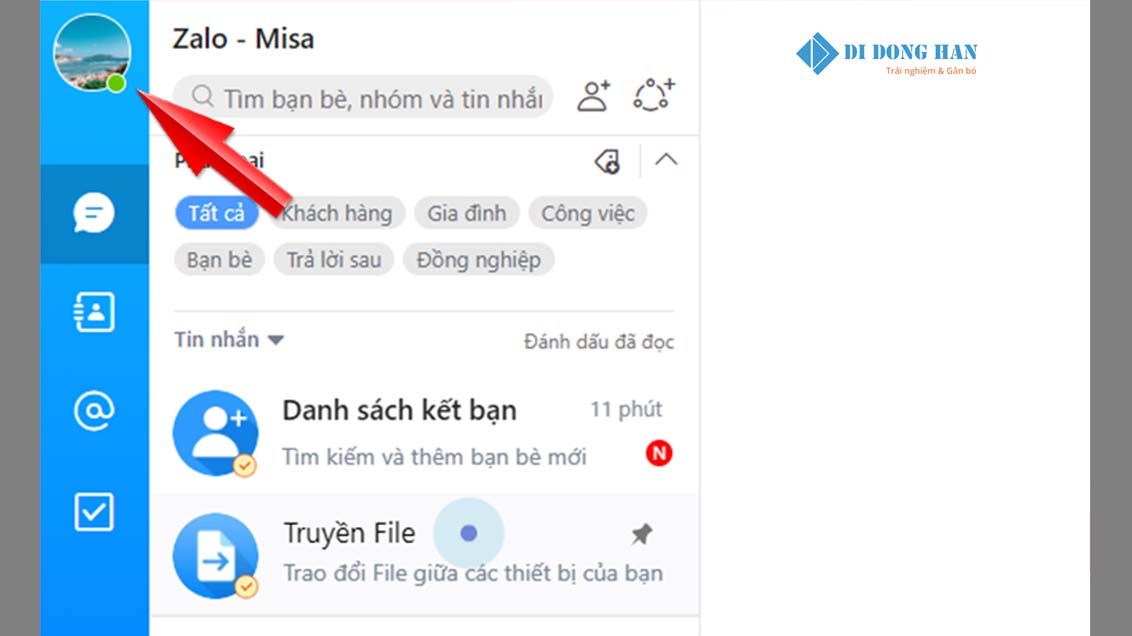
Hình ảnh
Bước 2: Chọn Ảnh Đại Diện
Sau khi đăng nhập thành công, bạn sẽ thấy ảnh đại diện của mình hiển thị. Nhấn vào ảnh đại diện đó để tiến hành cập nhật thông tin tài khoản.
Bước 3: Chọn "Cập Nhật Thông Tin"
Sau khi nhấn vào ảnh đại diện, bạn sẽ thấy một số tùy chọn hiển thị. Hãy chọn "Cập Nhật Thông Tin" để tiếp tục quá trình đổi tên.
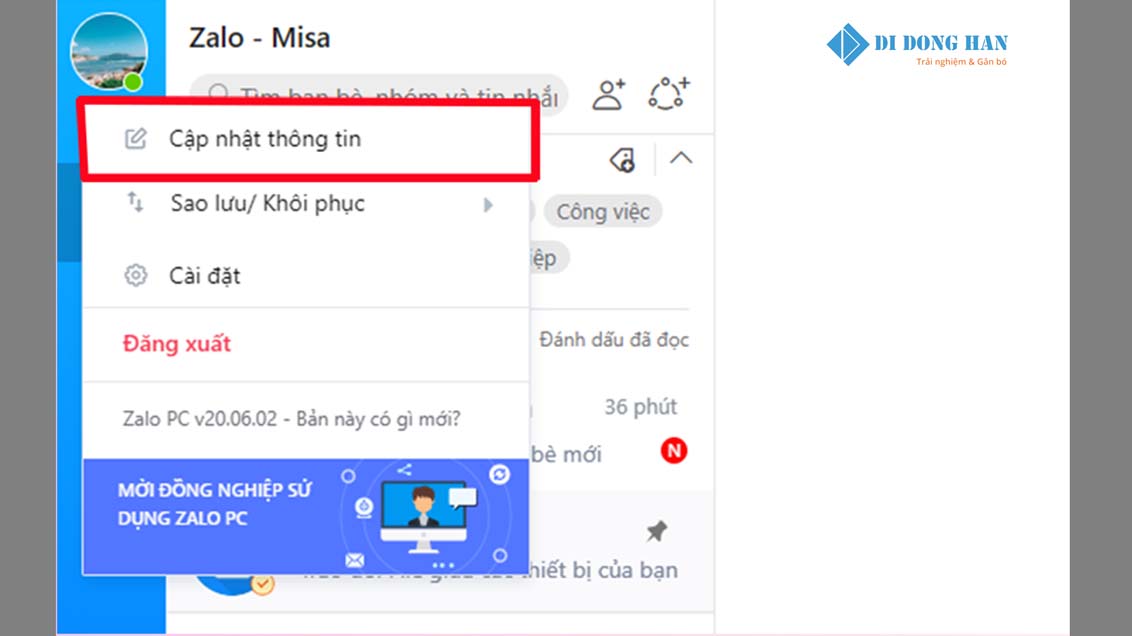
Hình ảnh
Bước 4: Chọn Biểu Tượng Cây Bút
Tiếp theo, bạn sẽ thấy biểu tượng cây bút hoặc "Chỉnh Sửa Thông Tin" (tuỳ theo phiên bản Zalo của bạn). Hãy nhấn vào biểu tượng này để tiến hành thay đổi tên Zalo.
Bước 5: Nhập Tên Zalo Mới
Một ô văn bản sẽ hiện ra, cho phép bạn nhập tên Zalo mới mà bạn mong muốn. Hãy nhập tên mới của bạn vào ô này.
Bước 6: Nhấn "Cập Nhật"
Cuối cùng, hãy nhấn vào nút "Cập Nhật" để xác nhận việc đổi tên tài khoản Zalo của bạn. Sau khi nhấn nút này, tên của bạn sẽ được cập nhật và hiển thị trên tài khoản Zalo của bạn.
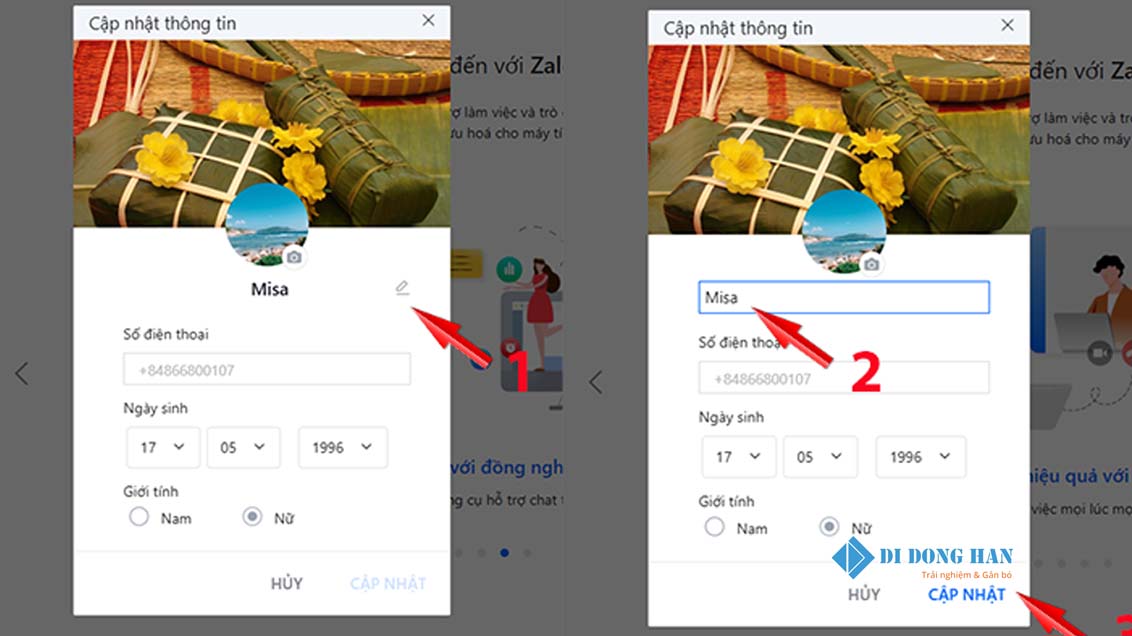
Hình ảnh
Tại Sao Nên Sử Dụng Zalo Để Đổi Tên Tài Khoản?
Một ưu điểm lớn của Zalo là không giới hạn số lần và thời hạn đổi tên, khác biệt hoàn toàn so với ứng dụng Facebook. Điều này mang lại sự thuận tiện với người dùng cho phép bạn thoải mái thay đổi tên Zalo theo sở thích cá nhân hoặc mục đích công việc và học tập.
Hướng Dẫn Đổi Số Điện Thoại Zalo trên Điện Thoại?
Có thời điểm bạn muốn thay đổi số điện thoại trên ứng dụng Zalo của mình có thể do mua điện thoại mới hoặc đơn giản là bạn muốn kết nối với số mới. Đừng lo lắng, dưới đây là hướng dẫn chi tiết và minh họa cách đổi số điện thoại trên Zalo trên cả hệ điều hành iOS và Android.
Bước 1: Truy Cập Tài Khoản Zalo
Trước hết, hãy mở ứng dụng Zalo trên điện thoại của bạn. Sau đó, làm theo các bước sau:
Bước 2: Truy Cập Trang Cá Nhân
Sau khi đã đăng nhập vào tài khoản Zalo, nhấn vào biểu tượng "Thêm" (thường là biểu tượng dấu cộng) ở góc trên bên trái hoặc góc dưới cùng bên phải màn hình. Sau đó, chọn "Trang cá nhân."
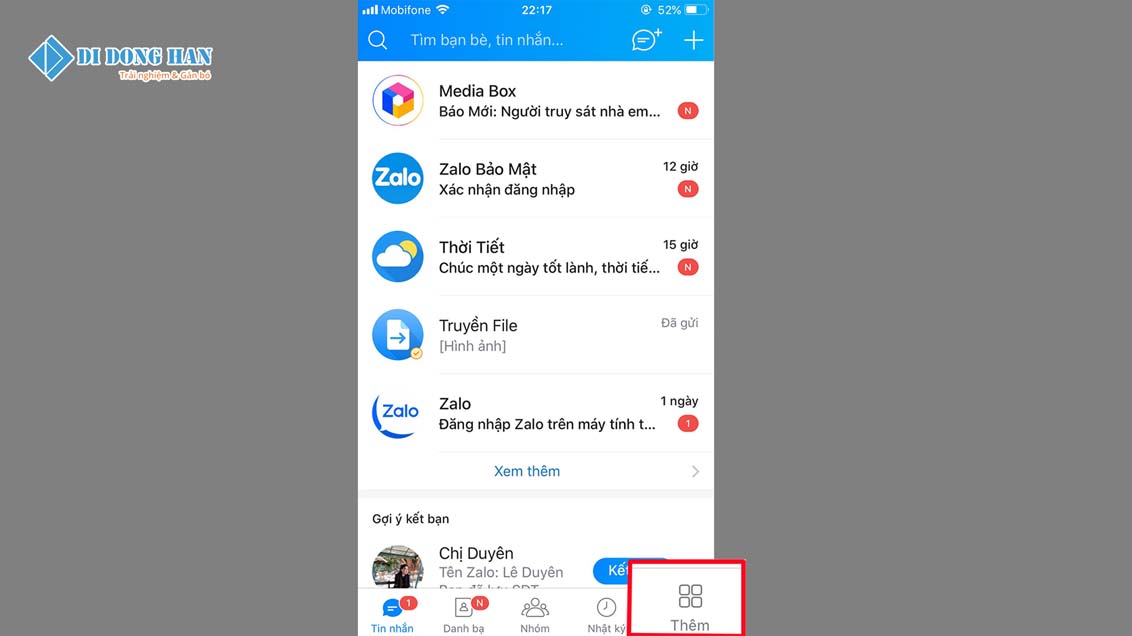
Hình ảnh
Bước 3: Vào Cài Đặt Thông Tin
Tiếp theo, bạn hãy nhấn vào biểu tượng ba chấm ở góc trên bên phải của màn hình.
Bước 4: Chọn "Thông Tin" và "Đổi Thông Tin"
Tại đây, bạn sẽ thấy mục "Thông tin." Hãy chọn vào đó, sau đó chọn "Đổi thông tin."
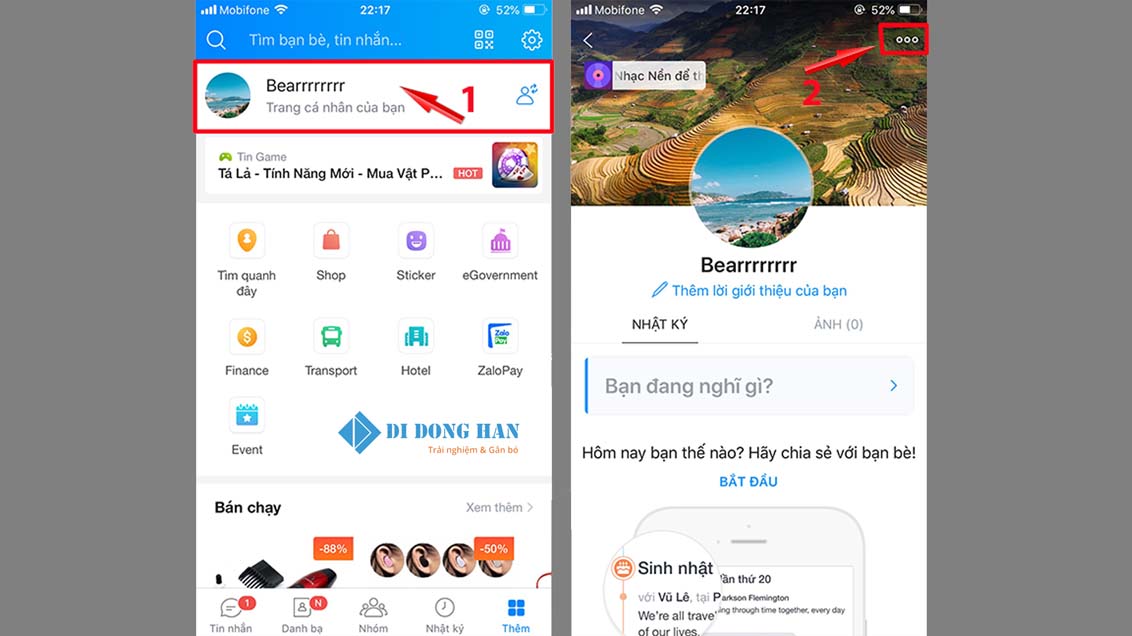
Hình ảnh
Bước 5: Nhập Số Điện Thoại Mới và Cập Nhật
Trong phần này, bạn sẽ thấy ô để nhập số điện thoại mới của bạn. Hãy điền số điện thoại mới vào đó và sau đó chọn "Cập nhật."
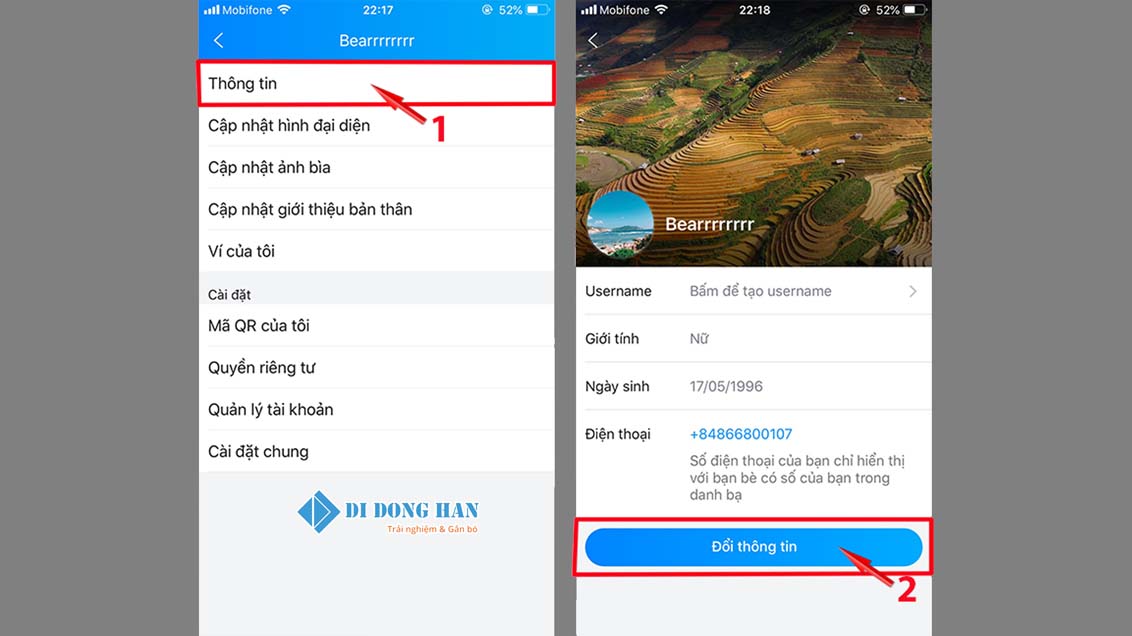
Hình ảnh
Sau khi bạn đã hoàn thành bước này số điện thoại trên tài khoản Zalo của bạn sẽ được thay đổi thành số mới mà bạn đã nhập. Hãy đảm bảo bạn đã xác thực số điện thoại mới để có thể tiếp tục sử dụng ứng dụng một cách bình thường.
Chú ý: Hãy luôn đảm bảo rằng bạn đã xác thực số điện thoại mới để đảm bảo tính bảo mật và đăng nhập vào tài khoản Zalo một cách dễ dàng sau khi đã thay đổi số điện thoại.
Kết Luận
Thông qua bài viết, Di Động Hàn vừa cùng bạn đọc tìm hiểu cách đổi số điện thoại Zalo. Để đón đọc thêm những mẹo thú vị về công nghệ trong cuộc sống, bạn có thể tham khảo thêm những bài viết chia sẻ các mẹo sử dụng điện thoại thuận tiện hơn bằng cách xem thêm những bài viết tại trang tin tức của Di Động Hàn.
Bài viết nổi bật khác: Hướng dẫn cách kết nối điện thoại với máy chiếu cực dễ dàng.



























Bình luận